文本消息日趋成为现代商业的一个重要组成部分。现在越来越多的人喜欢使用智能手机来代替台式电脑,甚至是平板电脑。就近年来说,这是一个巨大的变化,手机通讯也发生了变化。更多的人通过文本消息交流重要信息,而这些信息需要被保存下来。这就是为什么说将文本消息保存为PDF文件格式是非常重要的。若您将文本消息从iPhone手机导出到PDF文档,您就可以轻松地共享、发送和存储这些信息。便于通过PDF文件与同事共享文本消息,向任何需要原始副本的人发送PDF文件,并使用PDF文件备份文本,防止在意外删除时丢失信息。
免费下载 免费下载
以下是可以轻松地将文本消息保存为PDF文件格式的热门应用软件:
1. Copytrans-将iPhone手机消息备份到PDF文件中
Copytrans 是许多职场人士最喜欢的应用软件,他们希望能将iPhone手机上的文本消息转换为PDF文件。除了提供常规(SMS)文本消息的转换,它还可以伴随着iMessages、Whatsapp、Viber和在线聊天一起使用。对于那些经常使用各种社交软件的人来说,这项功能是非常受欢迎的。而这个功能只是Copytrans的众多功能之一。
除了易于将文本消息以PDF文件格式导出外,Copytrans还支持以其他文件格式导出文本消息。对于一些职场人士来说,他们经常使用HTML、Microsoft Word文档或者是其他格式,那么Copytrans将会是一个每天都不可或缺的应用软件。
2.Phoneview-导出和保存iPhone手机短信和iMessage信息
此应用软件是一个全面的数据存储和备份软件,它将手机应用软件与台式机或笔记本电脑合并,这可以帮助您将文本消息同步到电脑上。您甚至可以在手机充电或未连接到电脑时查看消息!除了可以同步文本消息之外,Phoneview还可以轻松地将这些信息导出到PDF文件中。
除了短信功能外,这款应用还可以同步语音邮件、通话记录,甚至允许您访问手机中存储的数字媒体,如照片和视频。这样就能将这些内容投放到大屏幕上观看了。相信喜欢经常与朋友和家人分享这些内容的人将会喜欢这个功能。
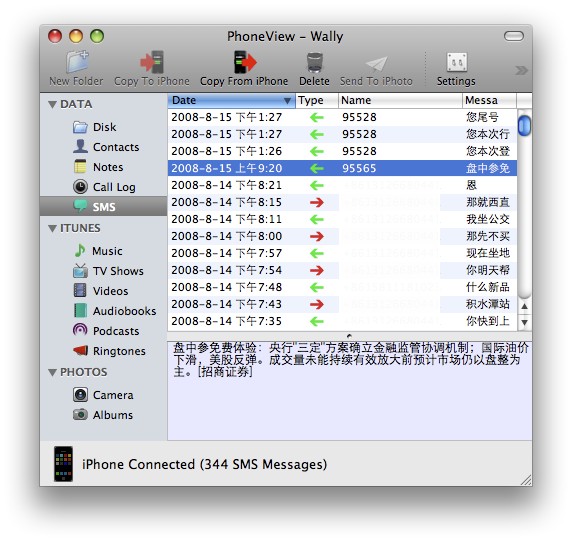
3.iExplorer-导出iPhone手机文本消息
关于iExplorer应用软件,即使同类竞争的应用软件也同样做得很出色,但此软件依旧备受用户青睐。iExplorer在向Mac或PC传输和备份文本消息(SMS)时,为每个用户提供了非常愉快的体验。在计算机上安装应用软件时,用户都会看到一个简洁且高级的界面。这可以让您轻松地对消息和内容进行排序和组织的同时,还会觉得很有趣!
尤其重要的是,每一次转换都伴随着iExplorer的广泛功能。与其一次转换一个文件,还不如将多个文本消息合并为一个文件并以PDF文件格式导出。当然其他软件也提供了这个功能,但通常需要额外的步骤。iExplorer把节省用户时间放在首位,这一点在商业上应该是备受赞赏的。
4.AnyTrans-您的终极iPhone手机备份
即使在今天,仍有许多人觉得使用智能手机或电脑是一件难事。对于那些人来说,imobie AnyTrans则可以轻松的解决这个难题,这是一个可以将手机短信同步到电脑的应用软件,它的界面非常的简洁明了。此应用软件对想要确保能将短信快速无误地转换为PDF文件的职场人士来说,这无疑是最方便快捷的。
因为AnyTrans有流线型设计,所以在任何时候上传1到1000条文本消息进行转换都非常容易。这对于只需要一个将文本快速转换为PDF文件格式,或者需要将大量消息更改为新的PDF文件格式的人来说,是极好的。使用此应用软件传输其他文件(如照片和视频)也同样简单。
5. TouchCopy-保存并打印iPhone手机信息
TouchCopy通过USB连接,进行文本消息同步和PDF文件转换。如果忘记携带USB数据线,那么这可能是一个难题。但它很好的一点是,它能在任何时候都能快速同步消息。在这个应用软件中,将文本消息导出到PDF文件非常容易,因为界面上始终有一个专用的“保存到PDF文件”按钮。
TouchCopy具有上述应用软件提到的许多功能。但除此之外,它还包含了一个好看且现代化的界面,让您在电脑上使用这个应用软件时,感到有乐趣。这个应用软件的灵活性非常好,因为它可以在Windows个人电脑和Apple Mac电脑上互换使用。对于那些每天在电脑上使用PDF文件的人来说,这是个很好的选择。
如何在iPhone手机上将文本消息保存为PDF文件格式
需要记住的是,在手机上将文本消息转换成PDF文件会更简单一些,但通常如果您想转换很多文本,那么在电脑上转换会更快。任何一种方法都是好的,但对您最有效的方法就是最是好的。具体怎么做呢? 现在让我们一起看看,如何将文本消息保存为PDF文件。
如果您打算在手机上将文本消息保存为PDF文件,那么过程将更简单。将文本消息保存到电脑PDF文件中可能需要更长的时间,但通常会提供更多的功能选项。很多人喜欢用手机和电脑来保存文本,这两种方法都很好。一般步骤如下:
如果使用手机保存文本信息:
1. 确定要保存的文本消息
2. 对你的短信页面截屏
3. 然后在照片库中找到屏幕截图,点击“共享”或“导出”
4. 在“导出”选项中选择PDF文件格式,然后保存文件
5. 到这里就能完成文本消息的保存了!
6. 或者您也可以下载message export to PDF 应用软件来完成此任务。
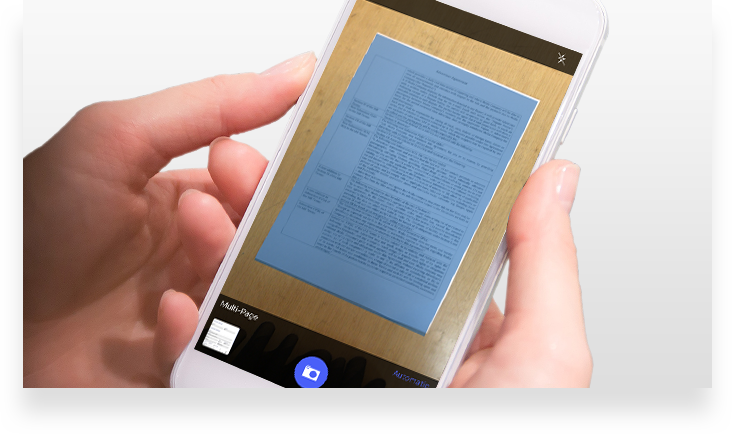
如果使用电脑保存文本信息:
1. 确保您安装在手机上的应用软件现在与其计算机表单同步
2. 将手机连接到计算机(通过蓝牙、USB数据线或云端)
3. 在计算机上识别要转换为PDF格式的手机短信
4. 安装上述热门软件。
5. 然后按照步骤开始后,文本很快就能全部转换成PDF文件格式
阅读并在PDF文档中做笔记
当您将文本消息保存并存储为PDF文件时,可以使用多种选项。要真正最大限度地使用,有必要确保安装了免费的应用软件。在这方面,iOS版万兴PDF是一个非常好的应用程序,这是一个功能强大但具有主动性的应用程序,可以让您在移动时也非常容易地阅读PDF文件。除了作为阅读器,它还提供了与PDF进行交互和修改的功能。
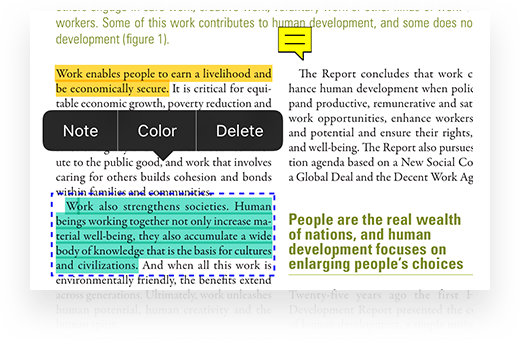
使用万兴PDF,您可以对文档进行批注,甚至还可以在文档上签名!对于经常需要用数字签名文档的职场人士来说,这是一个极好的功能。此程序有很多非常有用的功能,可以在文本消息上注释笔记,甚至可以签署PDF文档来验证文本消息合法性。其次,从万兴PDF导出文本消息也是非常轻松的。通过PDF文件存储文本消息是发布信息的好方法。尤其是您可以免费将iPhone手机上的信息导出为PDF文件格式。PDF文件有很好的通用性。因此,一定要使用各种各样的应用程序,最大限度地将信息转换到PDF文件。


